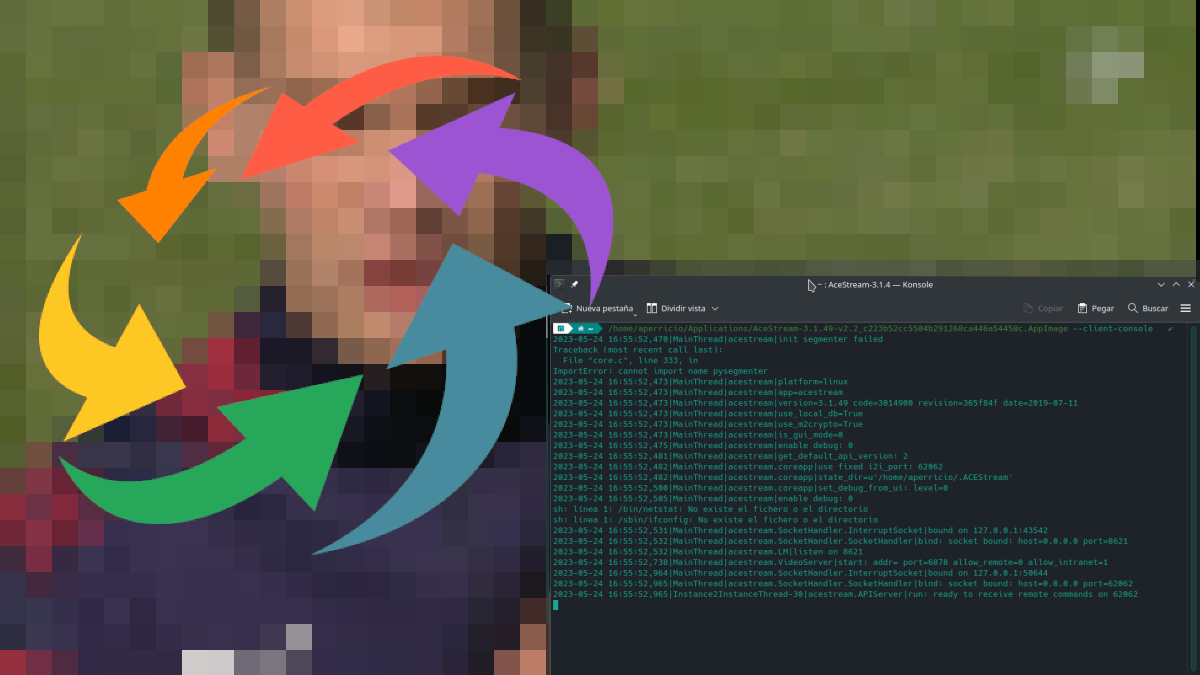
Trenutno edini uradni način uporabe AceStream v Linuxu prek paketa snap. Obstajajo tudi druge alternative, kot so nekateri paketi AUR za distribucije, ki temeljijo na Arch Linuxu, vendar vsem ne uspe, da bi delovalo, bodisi zaradi pomanjkanja informacij, želje ... Deluje za vse, možnost, ki nam omogoča, imeti motor teče v ozadju in ne zahteva namestitve nobenega paketa, s čimer bomo pridobili na čistosti.
Malo manj kot leto in pol obstaja a AppImage od AceStream. Njegovo delovanje ni tako kot veliko drugih, da je včasih treba samo dvakrat klikniti, da zaženete del programske opreme, vendar opravi svoje delo. Čeprav v teoriji lahko deluje tudi na druge načine, obstaja eden, ki ne odpove ne glede na distribucijo, ki jo uporabljamo (če se ne odpre v ubuntu), dokler je x64.
Zagon aplikacije AceStream AppImage s terminala
Sprva obstajajo ljudje, ki trdijo, da pri odpiranju AppImage vse deluje, vendar v mojem primeru ni tako. Možnost terminala zame deluje in koraki, ki jih moram upoštevati, so naslednji:
- Prenesli smo AceStream AppImage. NI URADNO in če mu verjamemo ali ne, mora biti odločitev, ki jo mora sprejeti vsak. Na voljo v ta github povezava.
- Dajemo vam dovoljenje za izvedbo. To je mogoče doseči z chmod +x pot_do_datoteke ali z desnim klikom, lastnosti in označite potrditveno polje (to se lahko razlikuje glede na upravljalnik datotek, ki ga uporabljamo).
- Zdaj moramo odpreti terminal.
- Ukaz za zagon te različice AceStream je pot_do_datoteke --client-console. Pot do datoteke lahko vnesemo tako, da povlečemo AppImage na terminal.
- Ko je to zapisano, bomo videli, da je v terminalu dejanje. Nato lahko poskusimo odpreti vsebino AceStream. Moralo bi delovati.
Korak 4 lahko izvedete z zaganjalnikom, kot sta KRunner ali GNOME, ki sta na voljo z Alt+(Fn)F2. Edina razlika je v tem, da če to storimo z enim od teh orodij, ne bomo videli ničesar in ne bomo vedeli, da se izvaja v ozadju, in bo tam, dokler ne ustavimo postopka. Če to storimo s terminala, bomo vedno videli njegovo okno. In če smo ostali pri možnosti snap package, se ikona običajno prikaže v sistemski vrstici.
Najbolj pozitivna točka je, da nismo odvisni od snap paketov, čeprav nam ponuja tudi druge možnosti, kot je odpiranje vsebine s spremenjeno različico MPV. V vsakem primeru in kot vedno v Linuxu obstajajo možnosti in izbira je naša.